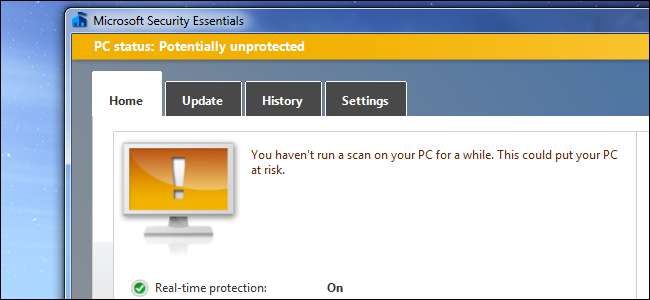
ウイルス対策プログラムを定期的に開いてスキャンを実行していますか? Microsoft Security Essentialsやその他のウイルス対策プログラムは、必要だと考えており、しばらくしていないとコンピュータが危険にさらされる可能性があることを警告しています。
実際には、これらの手動スキャンは、すべてが取り締まっているわけではありません。通常、アンチウイルスは無視できます。アンチウイルスは、問題が見つかった場合にのみ警告を発し、ユーザーの助けを借りずにバックグラウンドで機能します。
手動のウイルス対策スキャンが不要な理由
アンチウイルスは常にバックグラウンドで実行されています 。システムで実行されているプロセスを監視し、悪意のあるプロセスが実行されていないことを確認します。新しいファイルをダウンロードしたり、プログラムを開いたりすると、アンチウイルスがすばやく介入し、ファイルを調べてウイルスと比較してから、実行を許可します。ウイルスをダウンロードすると、何もスキャンしなくてもアンチウイルスに気付くでしょう。たとえば、試してみてください EICARテストファイルのダウンロード —アンチウイルスが機能し、手動スキャンを必要とせずにファイルを処理します。
この機能は、一般に、バックグラウンドスキャン、リアルタイム保護、常駐保護、オンデマンドスキャンなどとして知られています。
つまり、ウイルス対策ソフトウェアはすべてのファイルが到着したときにマルウェアをチェックしているため、手動スキャンを実行する必要はありません。また、システムで実行されているすべてのソフトウェアを認識しています。ウイルス対策プログラムでは、ボタンをクリックする必要はありません。すでに作業を行っています。
とにかく、アンチウイルスはおそらくすでに独自の手動スキャンを実行しています。アンチウイルスは通常、ユーザーを中断することなく、週に1回バックグラウンドでシステムスキャンを実行します。
Microsoft SecurityEssentialsのメッセージは特にばかげています。 MSEが本当に手動スキャンが必要であると考えている場合、MSEには、ユーザーを怖がらせてボタンをクリックさせる代わりに、バックグラウンドでスキャンを実行する機能があります。
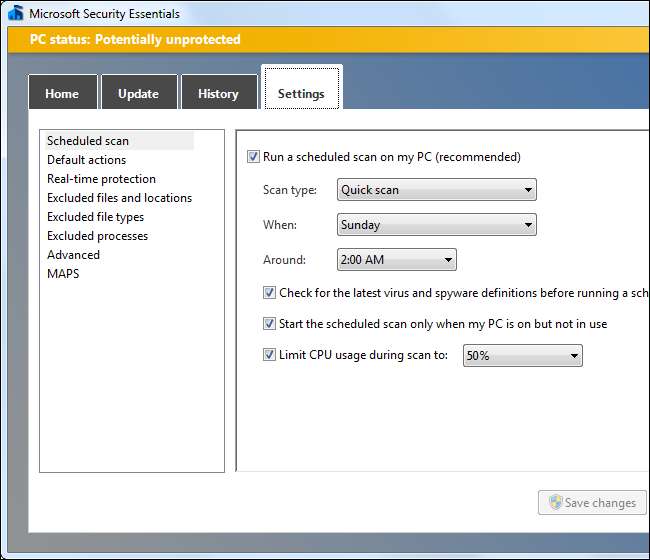
手動スキャンを実行する必要がある場合
手動スキャンが役立つ場合もありますが、ウイルス対策プログラムを定期的に開いて開始する必要はありません。
- アンチウイルスをインストールする場合: アンチウイルスを最初にインストールすると、システム全体のスキャンがすぐに実行されます。これにより、アンチウイルスはコンピュータがクリーンな状態にあり、ハードドライブ上の未開封のファイルにウイルスが潜んでいないことを確認できます。このスキャンを実行した後、アンチウイルスはシステムが安全であることを信頼できます。ただし、ファイルを開いたときにマルウェアがないかファイルをスキャンします。
- 以前に見逃した休止状態のマルウェアを確認します :アンチウイルスは、定期的に更新される「定義ファイル」を使用します。これらのファイルには基本的に識別されたマルウェアのカタログが含まれており、アンチウイルスは実行したプログラムをカタログと比較して、それらが一致するかどうかを確認します。ハードドライブの奥深くにある実行可能ファイルに、ウイルス対策ソフトウェアが最初の手動スキャンで見逃した休止状態のウイルスが潜んでいる可能性があります。そのタイプのウイルス定義が追加されている場合は、マルウェア、またはアンチウイルス 経験則 改善されました—手動スキャンを実行した場合にのみ休止ウイルスをキャッチします。ただし、ウイルスを含むファイルを実行しようとした場合、または定期的にスケジュールされたシステム全体のスキャン中にウイルスが検出されます。
- セカンドオピニオンを取得する :複数のバックグラウンドスキャンウイルス対策プログラムが相互に干渉し、コンピュータに問題を引き起こす可能性があるため、一度に実行するウイルス対策プログラムは1つだけにする必要があります。複数のウイルス対策プログラムを使用してコンピューターをスキャンする場合は、次のことを行う必要があります。 2番目のウイルス対策プログラムで手動スキャンを実行します バックグラウンドスキャン機能を使用する代わりに。
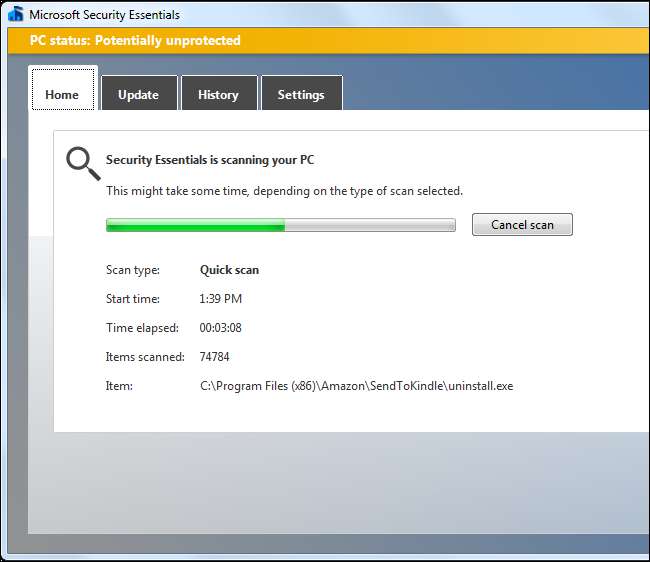
バックグラウンド保護が手動スキャンよりも優れている理由
オプションで、一部のウイルス対策プログラムでバックグラウンドスキャンを無効にして、手動スキャンを実行することもできますが、そうすべきではありません。
コンピューターを家と考え、ウイルス対策のバックグラウンドスキャン保護を、玄関のドアに立って家に入ろうとするすべての人をからかう警備員と考えてください。手動スキャンは、警備員が家の隅々まで侵入者を検索するのと同じです。
家に入るすべての人をすでにチェックしている場合は、家の隅々まで悪意のある人を探す必要はありません。実際、ドアを守る方がはるかに優れています。脅威が許可される前に脅威を捕まえることができるからです。家やPCの暗い隅に潜んでいる誰かを捕まえた場合、その間に何をしていたかを知っています。彼らが許可されたとき、そしてあなたが彼らを捕まえたとき。ソフトウェアがコンピューターで実行されると、ソフトウェア自体が非表示になり、ウイルス対策プログラム、さらにはWindowsタスクマネージャーでさえも、ソフトウェアが実行されていることを認識できなくなる可能性があります。これを行うソフトウェアは、一般にルートキットとして知られています。
前にマルウェアをキャッチしたい ウイルスはコンピュータ上で実行を開始します(そして感染します) 、手動スキャンではなく自動バックグラウンドスキャンを使用してください。手動でダウンロードしたすべてのプログラムを実行する前にスキャンしたとしても、 最大限の保護を得るには、自動スキャンを使用する必要があります に対して ゼロデイ攻撃 およびその他のセキュリティ上の脅威。
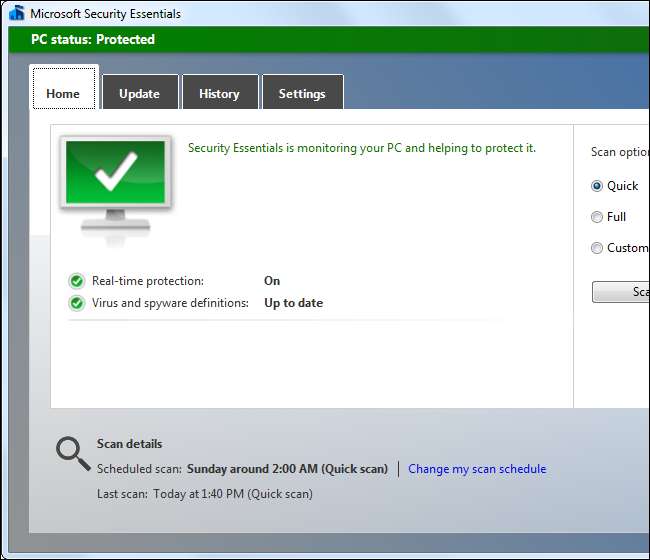
一部のセキュリティスイートでは、手動スキャンを実行するとCookieが削除され、「脅威」と呼ばれる場合があります。これは、セキュリティスイートが価値のあることをしているふりをして、その値札を正当化するための優れた方法です。だが 完全なセキュリティスイートは必要ありません 、とにかく—そして、クッキーを取り除きたい場合は、いつでもブラウザに自動的にクッキーをクリアさせることができます。







